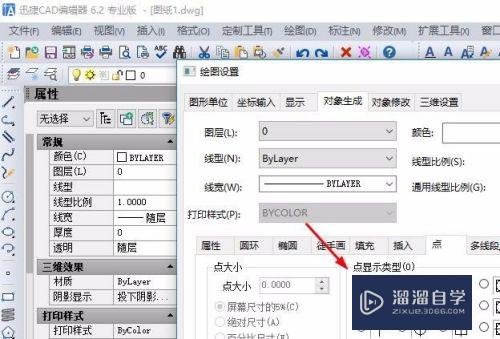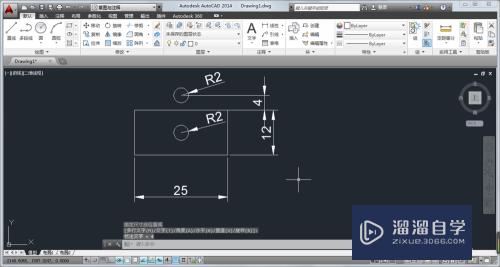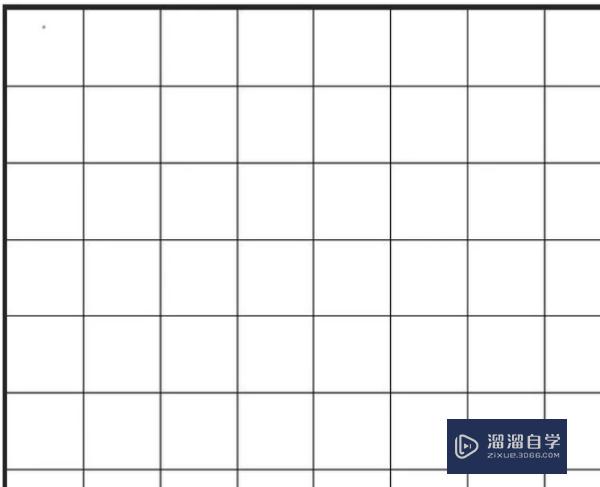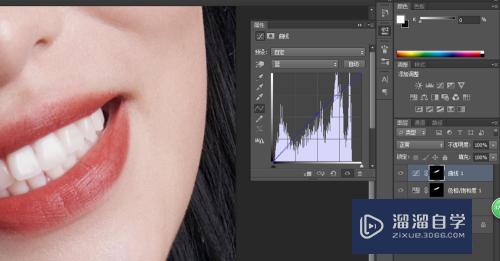CAD尺寸标注设置教程(cad尺寸标注设置教程视频)优质
对于CAD标注。可能每个使用CAD的人都知道。和必不可少的用到。但是对于初学者来说。如何让标注的数字达到自己的目标要求是一件挺麻烦的事。那么今天来分享CAD尺寸标注设置教程。帮助大家更好的上手。
对于“CAD”还有不懂的地方。点击这里了解更多关于“CAD”课程>>
工具/软件
硬件型号:戴尔DELL灵越14Pro
系统版本:Windows7
所需软件:CAD2007
方法/步骤
第1步
打开图纸之后。右击左下角的 对象捕捉。然后选择 设置 :
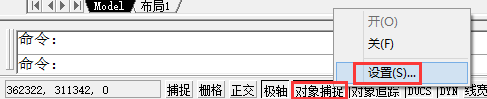
第2步
根据要标注的类型。确定勾选的对象。然后点击 确定 :
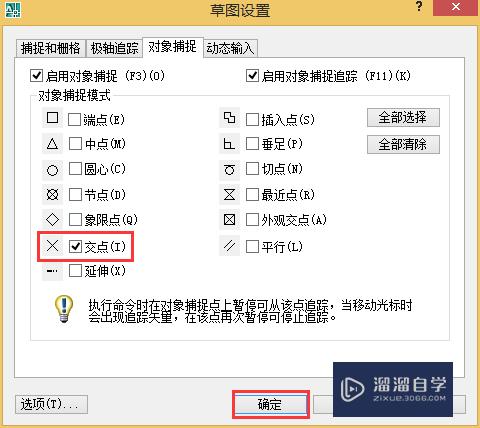
第3步
点击 标注。线性:

第4步
根据选择不同类型的标注方式。对对象进行标注:
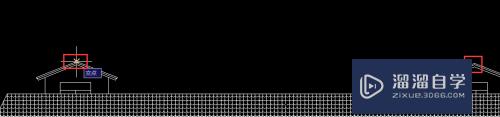


第5步
点击 标注。标注样式:
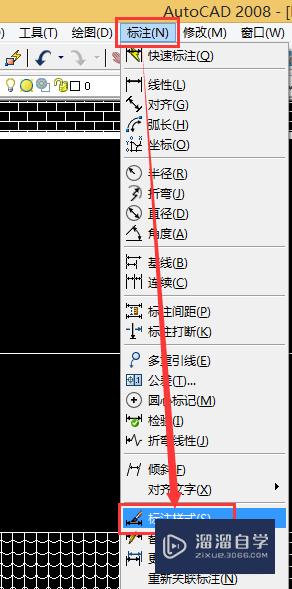
第6步
点击 新建:
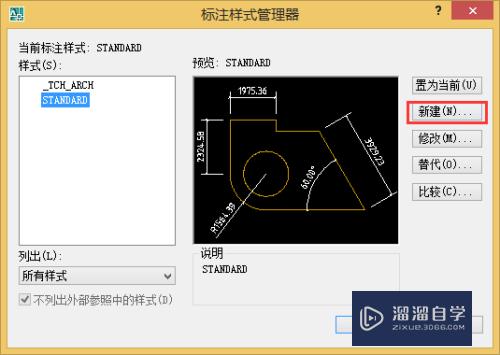
第7步
设置要新建的样式的名称。然后点击 继续 :
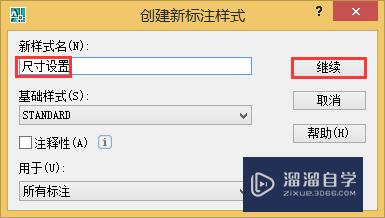
第8步
点击 主单位。然后对 比例因子 进行设置。如果需要将标注的尺寸放大。就改小当前比例因子。反之亦成立:
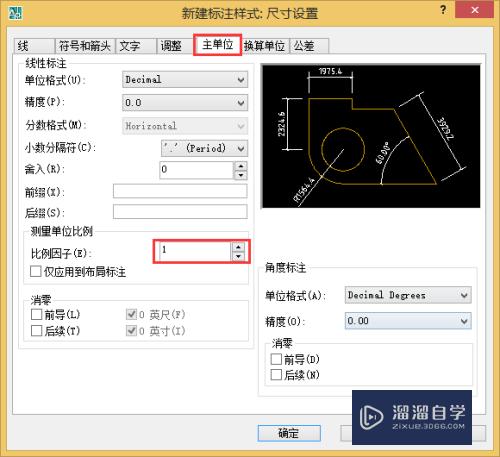
第9步
确定比例因子设置之后。点击 确定 :
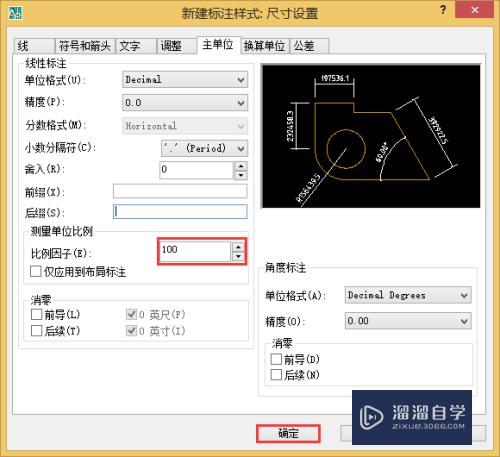
第10步
选择新建完成的 样式名称。然后点击 关闭 :
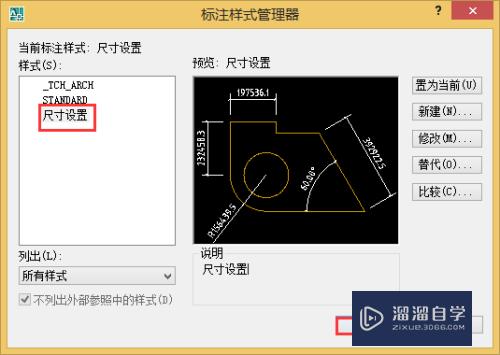
第11步
点击 标注。更新:
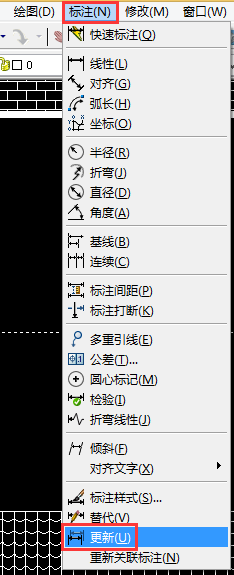
第12步
选择已经完成的标注。然后按Ctrl+回车确定对象的更新:
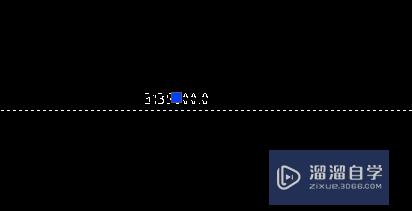
以上关于“CAD尺寸标注设置教程(cad尺寸标注设置教程视频)”的内容小渲今天就介绍到这里。希望这篇文章能够帮助到小伙伴们解决问题。如果觉得教程不详细的话。可以在本站搜索相关的教程学习哦!
更多精选教程文章推荐
以上是由资深渲染大师 小渲 整理编辑的,如果觉得对你有帮助,可以收藏或分享给身边的人
本文标题:CAD尺寸标注设置教程(cad尺寸标注设置教程视频)
本文地址:http://www.hszkedu.com/68788.html ,转载请注明来源:云渲染教程网
友情提示:本站内容均为网友发布,并不代表本站立场,如果本站的信息无意侵犯了您的版权,请联系我们及时处理,分享目的仅供大家学习与参考,不代表云渲染农场的立场!
本文地址:http://www.hszkedu.com/68788.html ,转载请注明来源:云渲染教程网
友情提示:本站内容均为网友发布,并不代表本站立场,如果本站的信息无意侵犯了您的版权,请联系我们及时处理,分享目的仅供大家学习与参考,不代表云渲染农场的立场!